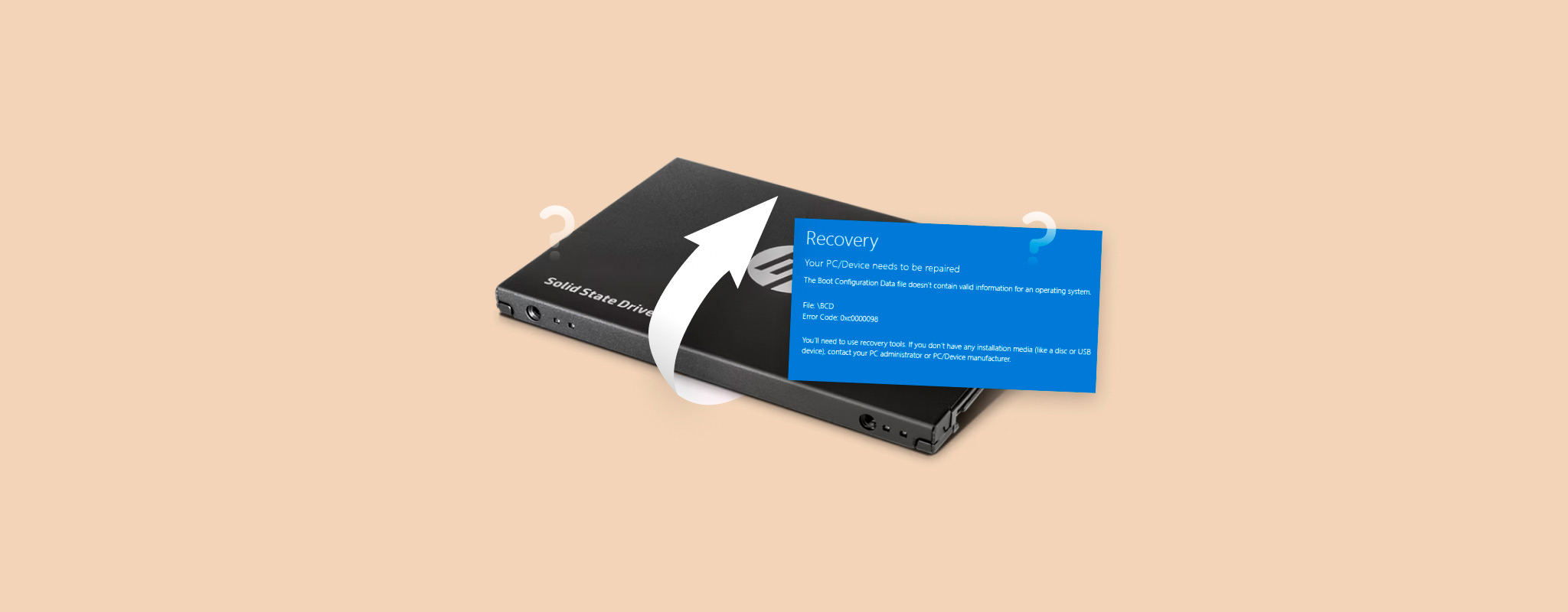 Nigdy nie ma gwarancji, że będziesz w stanie przewidzieć awarię SSD. W jednej chwili możesz kopiować kilka plików na swoje dyski, a w następnej cały komputer nagle się wyłącza. Takie zdarzenie może bardzo łatwo doprowadzić do utraty danych, w zależności od tego, co je spowodowało i kiedy miało miejsce.
Nigdy nie ma gwarancji, że będziesz w stanie przewidzieć awarię SSD. W jednej chwili możesz kopiować kilka plików na swoje dyski, a w następnej cały komputer nagle się wyłącza. Takie zdarzenie może bardzo łatwo doprowadzić do utraty danych, w zależności od tego, co je spowodowało i kiedy miało miejsce.
Zamierzamy wyjaśnić, czym jest awaria SSD, jakie objawy należy szukać i jak odzyskać dane z uszkodzonego dysku SSD.
Co to jest awaria SSD
Awaria SSD występuje, gdy coś spowodowało jego awarię. Jeśli dysk systemowy to SSD, system operacyjny ulegnie awarii i będziesz musiał ponownie uruchomić komputer. Jeśli nie jest to dysk systemowy, system operacyjny może zacząć wyświetlać komunikaty, informujące, że z dyskiem jest coś nie tak i powinien zostać sformatowany, aby można było go używać.
Każdy SSD może ulec awarii. Backblaze opublikował swój roczny raport wskaźników awarii SSD za 2022 rok. Ten raport zawiera tabelę, która przedstawia ilość awarii spośród ich 2,906 SSD od 1/1/2022 do 31/12/2022.
Z raportu wynika, że wskaźnik awaryjności dysków SSD według marki jest następujący:
| Marka | Dyski nieudane |
| Crucial | 3 dyski uległy awarii. |
| Micron | 1 dysk uległ awarii. |
| Dell | 0 dysków uległo awarii. |
| Seagate | 20 dysków uległo awarii. |
| WDC | 1 dysk uległ awarii. |
Jednakże, tych danych nie należy używać jako ostatecznego dowodu na to, które marki są bardziej niezawodne od innych. Na przykład, weźmy pod uwagę fakt, że 1,826 z 2,906 wszystkich dysków uwzględnionych w raportach Backblaze to Seagate. Ponieważ jest więcej dysków Seagate niż innych, można oczekiwać wyższego wskaźnika awarii dysków.
Awaria dysku SSD to kolejny powód, dla którego zaleca się regularne tworzenie pełnych kopii zapasowych, aby zapobiec utracie danych.
Typowe objawy uszkodzonego SSD
Jest tak wiele powodów awarii SSD, że zbyt trudno jest uwzględnić je wszystkie na jednej liście. Zamiast tego przyjrzymy się kilku typowym objawom awarii SSD, które mogą wskazywać na zbliżającą się awarię dysku.
Poniższe objawy pomogą Ci zrozumieć, jak rozpoznać, czy SSD ulega awarii w systemie Windows 10/11.
Objaw 1: System operacyjny nie uruchamia się
Kiedy Twój system operacyjny jest przechowywany na SSD, który zaczyna zawodzić, Twój system może nie uruchomić się. Zamiast tego napotkasz komunikaty o błędach dotyczące przyczyny awarii SSD. Na przykład w przypadku awarii dysku M.2 SSD zawierającego system Windows, może pojawić się kod błędu 0xc0000225, który wskazuje, że Menedżer rozruchu systemu Windows nie może znaleźć niezbędnych plików rozruchowych.
Objaw 2: Wolna wydajność
Komórki pamięci NAND w twoim SSD to miejsce, gdzie przechowywane są twoje dane. W przeciwieństwie do dysków twardych, mają one ograniczoną liczbę cykli zapisu. Gdy komórka pamięci NAND zbliża się do maksymalnej liczby, doświadczysz pogorszenia wydajności. SSD używają algorytmów wyrównujących zużycie, aby równomiernie rozprowadzać cykle zapisu wśród komórek pamięci, ale to nie pomoże, jeśli wszystkie komórki pamięci zbliżają się do swojego limitu.
Symptom 3: Częste zawieszanie się lub awarie
Częste zawieszanie się i awarie mogą wystąpić z powodu fizycznego problemu z dyskiem SSD. Złe bloki, problemy elektryczne i awaria kontrolera to fizyczne problemy wskazujące na uszkodzony dysk SSD. Przegrzewanie się z powodu braku przepływu powietrza to kolejny bardzo częsty problem, który może prowadzić do zawieszania się i awarii dysku SSD.
Objaw 4: Błędy S.M.A.R.T.
Dane S.M.A.R.T. (Self-Monitoring, Analysis, and Reporting Technology) twojego dysku SSD rejestrują przydatne informacje o stanie zdrowia twojego dysku. Odczytanie danych S.M.A.R.T. za pomocą programu takiego jak CrystalDiskInfo może ujawnić błąd S.M.A.R.T. Na przykład, twój SSD może mieć wysokie współczynniki RAW Read Error Rate, co może być oznaką degradacji komórek NAND lub awarii komponentów.
Objaw 5: Niepowodzenie w Odczycie lub Dostępie do Określonych Plików
Dyski SSD mogą napotkać problemy, takie jak uszkodzenie systemu plików, w którym to przypadku każda próba uzyskania dostępu do danych przechowywanych na dysku kończy się komunikatem o błędzie. Niektóre dane mogą również stać się niedostępne z powodu nagłego wzrostu liczby fizycznych uszkodzonych bloków na dysku. Jeśli problemy te nie zostaną szybko rozwiązane, dane mogą stać się niemożliwe do odzyskania.
Jak odzyskać dane z uszkodzonego SSD
Gdy tylko zauważysz objawy wskazujące na awarię SSD, powinieneś natychmiast przenieść dane na zdrowy dysk. Czas jest kluczowy, ponieważ nie wiadomo, kiedy stan Twojego SSD pogorszy się na tyle, że przestanie się uruchamiać.
Możesz przenieść wszystko ręcznie, ale to pozostawia miejsce na błędy i zajmuje dużo czasu. Ponadto, wywiera to duży nacisk na dysk, a Ty jesteś w stanie tylko wykonać kopię zapasową istniejących danych. Zamiast tego, sugerujemy utworzenie obrazu dysku bajt po bajcie z Twojego uszkodzonego SSD. Kopia zapasowa obrazu obejmuje wszystko na Twoim dysku, w tym ukryte pliki systemowe i wszelkie dane, które zostały usunięte, ale nadal można je odzyskać.
Aby to zrobić, zalecamy narzędzie do odzyskiwania danych SSD Disk Drill. Zawiera ono darmową funkcję kopii zapasowej dysku, która umożliwia wykonanie kopii bajt-po-bajcie Twojego SSD. Możesz również użyć oprogramowania do skanowania pliku obrazu i bezpiecznego odzyskiwania wszelkich danych, które zostały usunięte z uszkodzonego SSD.
Będziesz potrzebować licencji Disk Drill PRO, aby odzyskać dane przekraczające limit 500 MB dostępny w wersji darmowej.
Najpierw pokażemy Ci, jak stworzyć obraz bajt do bajtu za pomocą Disk Drill:
- Pobierz i otwórz Disk Drill.
- Kliknij Kopia zapasowa dysku .
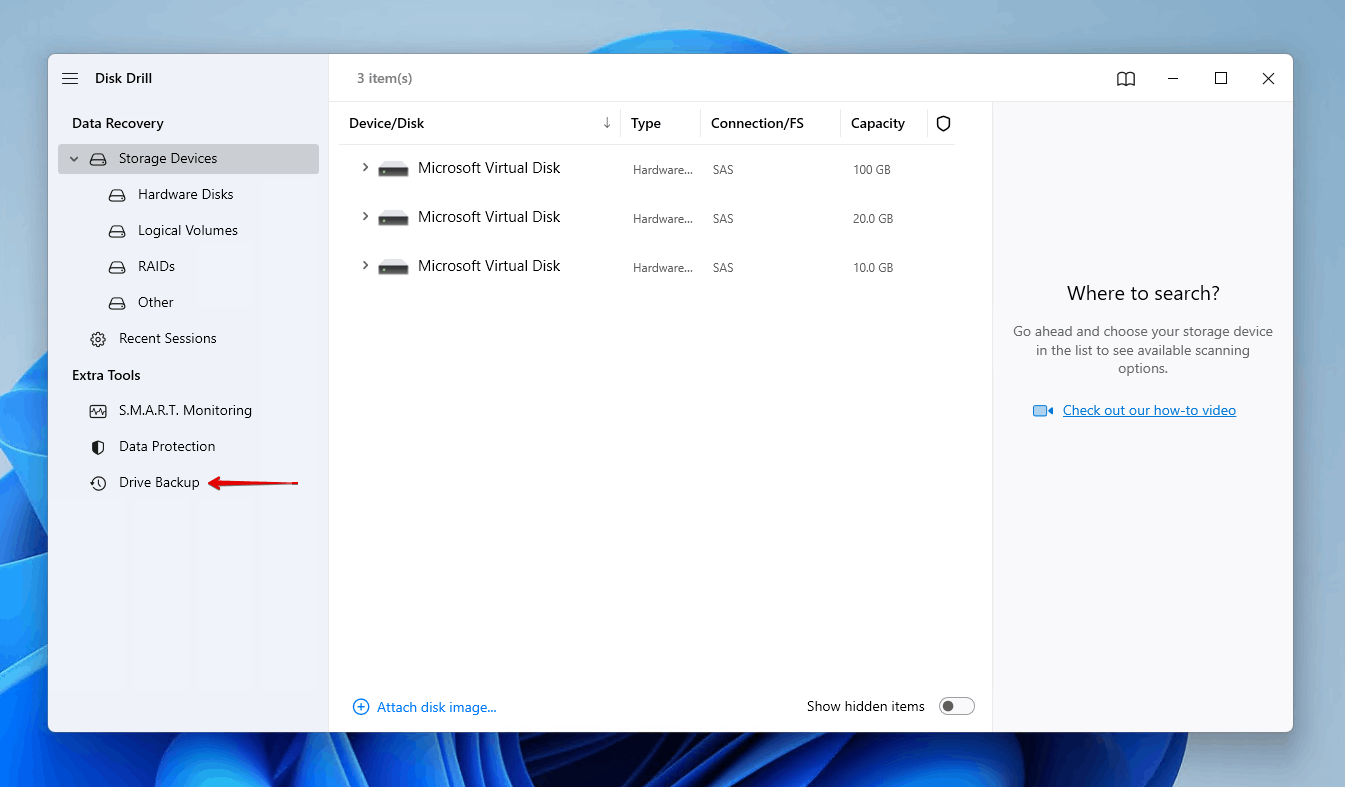
- Wybierz uszkodzony dysk SSD i kliknij Kopia zapasowa bajt po bajcie .
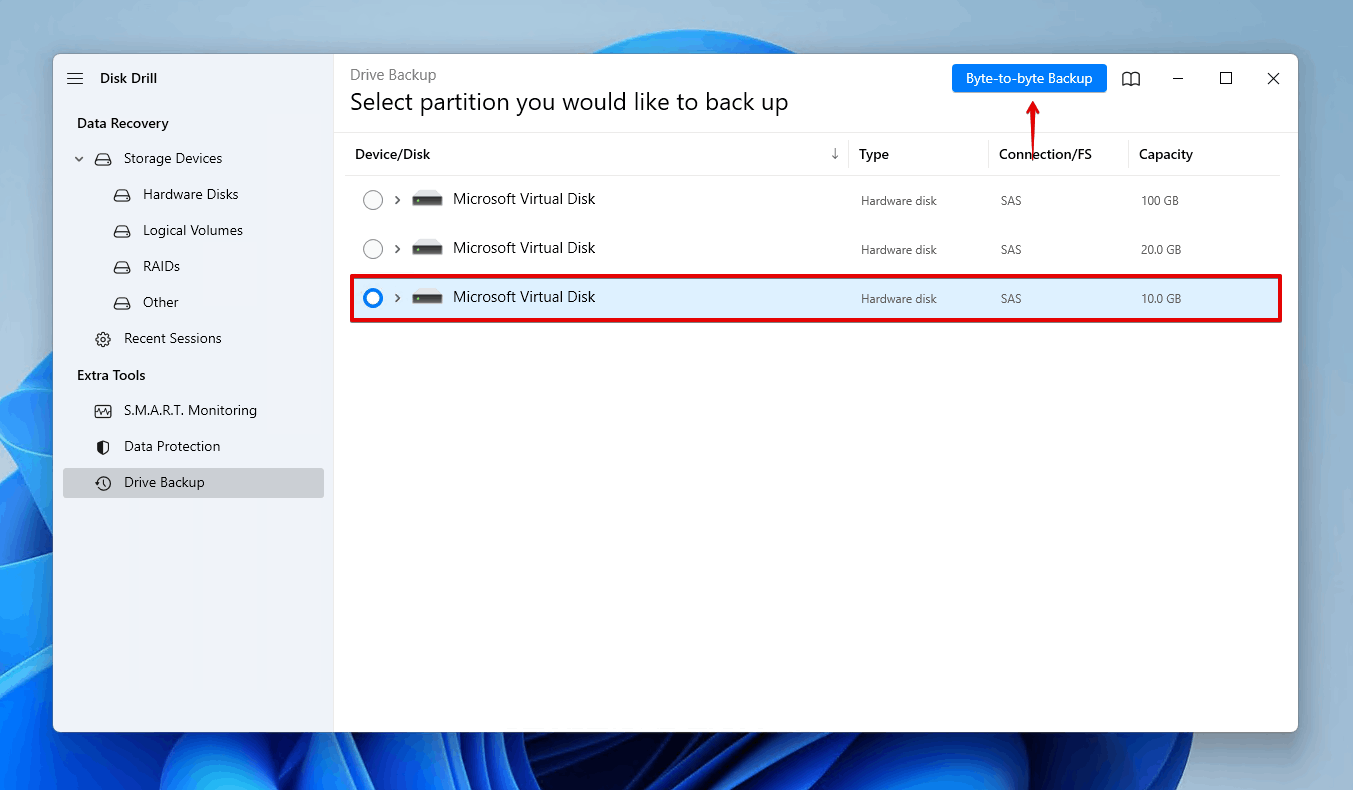
- Określ parametry kopii zapasowej i kliknij OK .
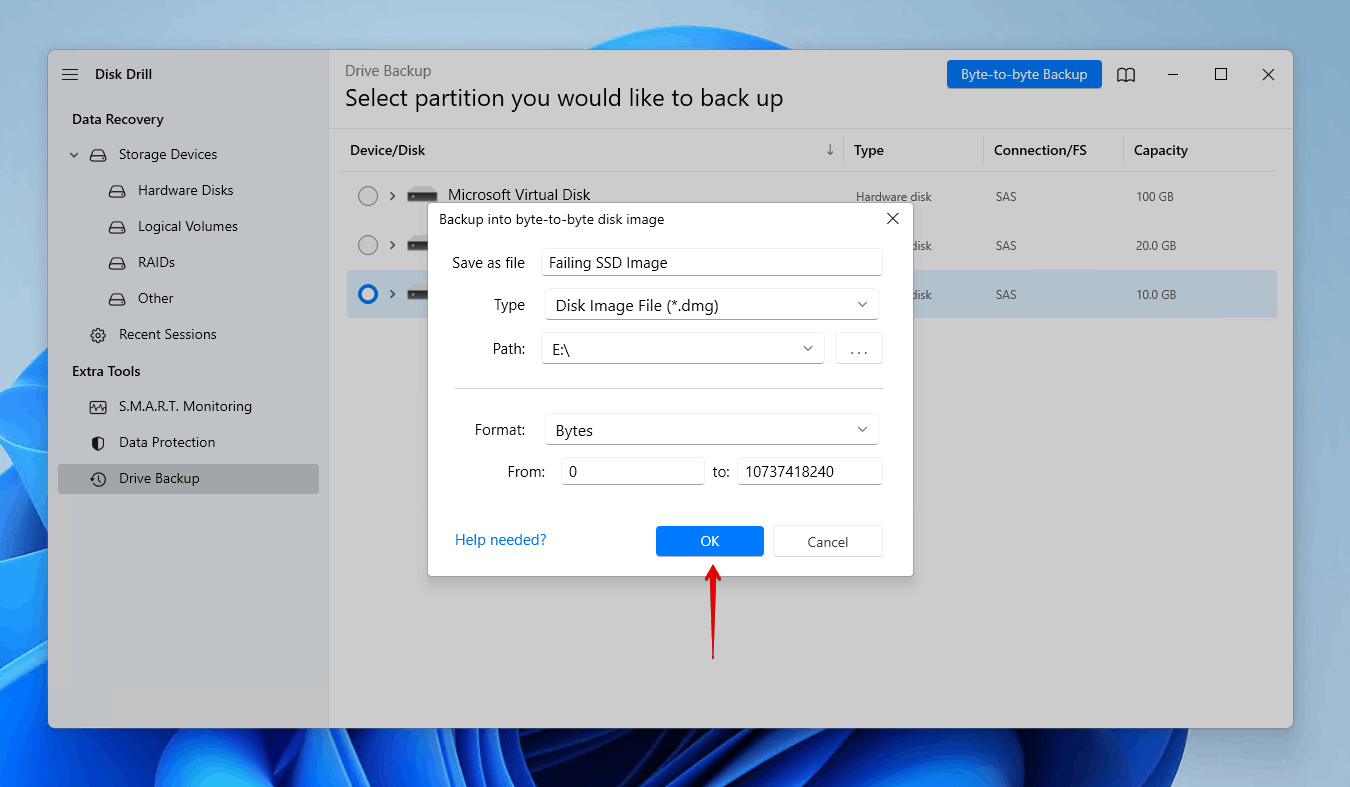
Teraz gdy masz swój obraz, możesz postępować zgodnie z poniższymi krokami, jeśli chcesz odzyskać istniejące lub usunięte dane z pliku obrazu za pomocą Disk Drill:
- W Urządzenia magazynujące kliknij Dołącz obraz dysku i przypisz plik obrazu.
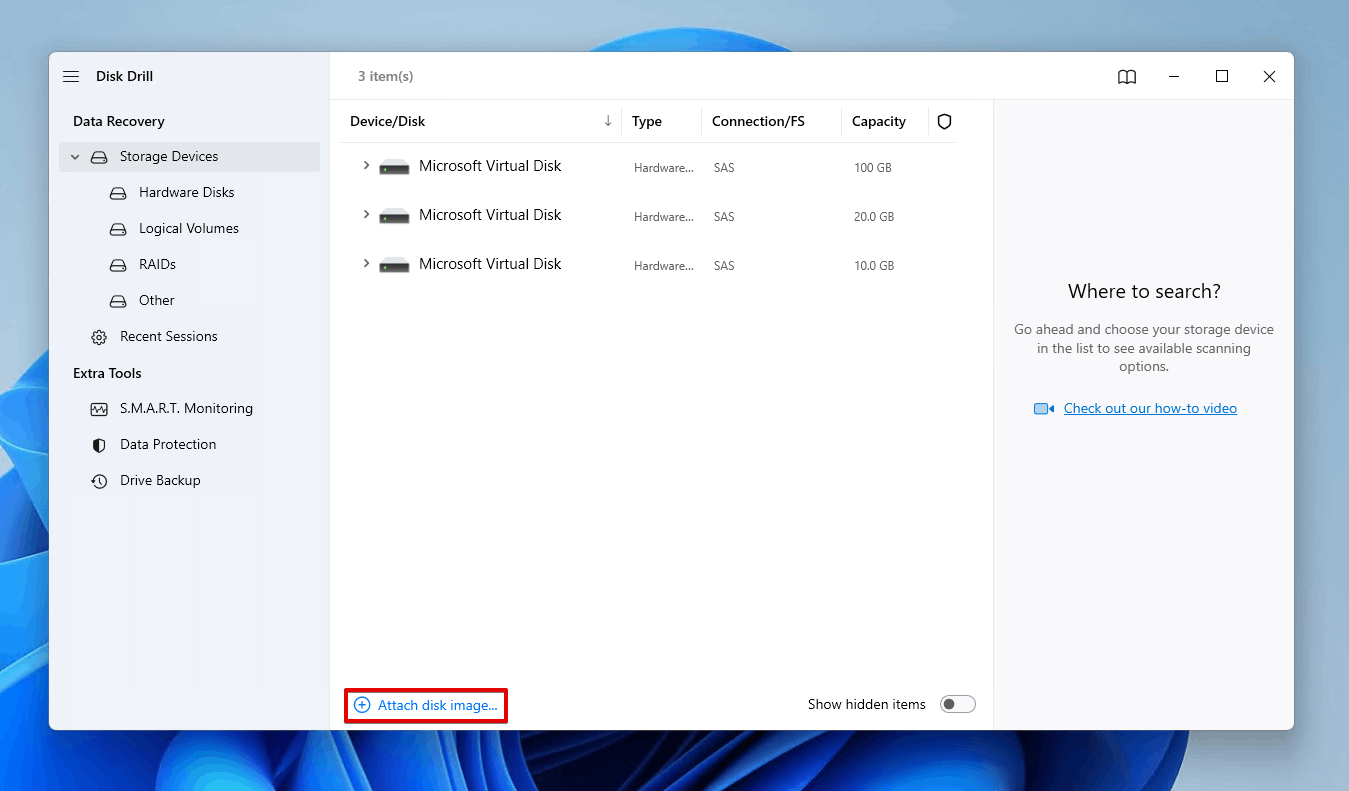
- Wybierz obraz i kliknij Wyszukaj utracone dane .
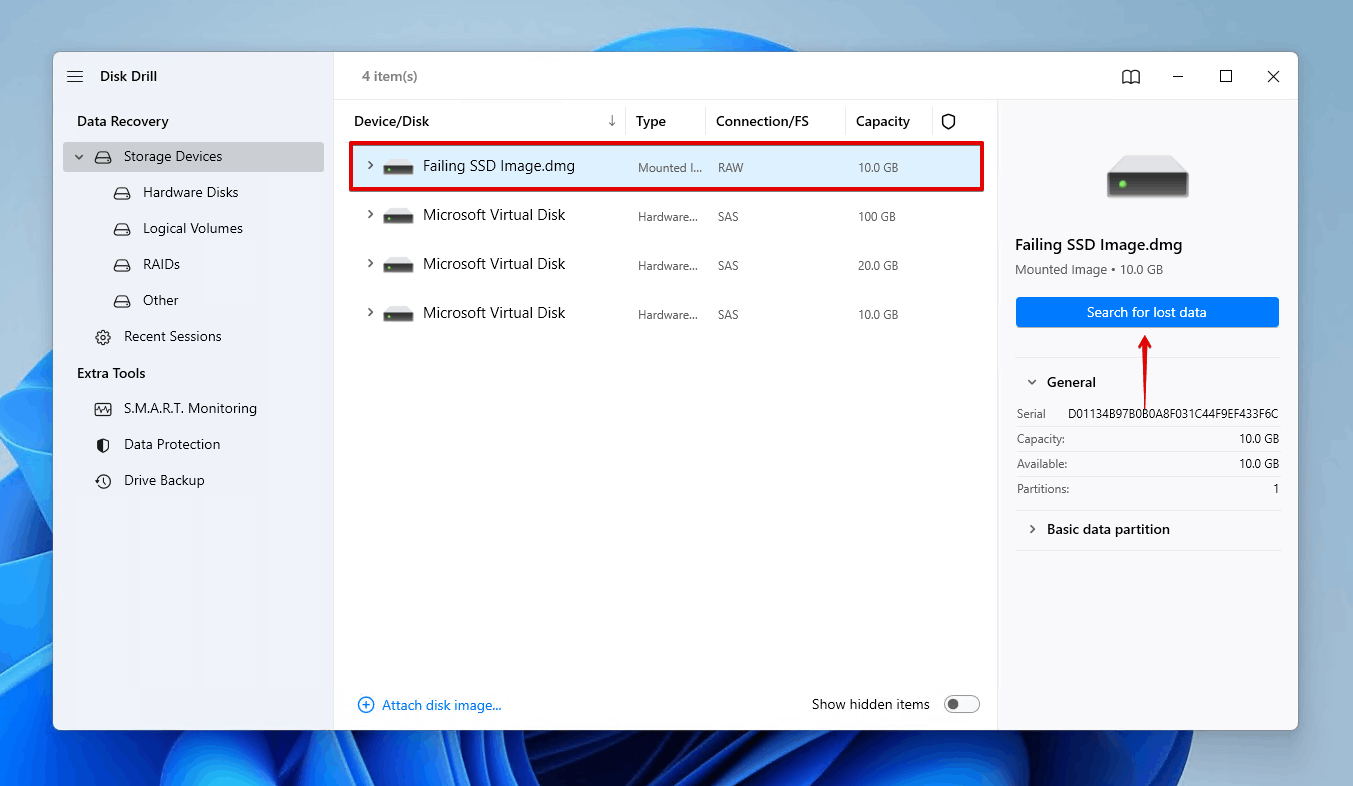
- Kliknij Przeglądaj znalezione przedmioty . Lub, jeśli chcesz odzyskać wszystkie istniejące i usunięte dane z uszkodzonego dysku SSD, kliknij Odzyskaj wszystko zamiast tego.
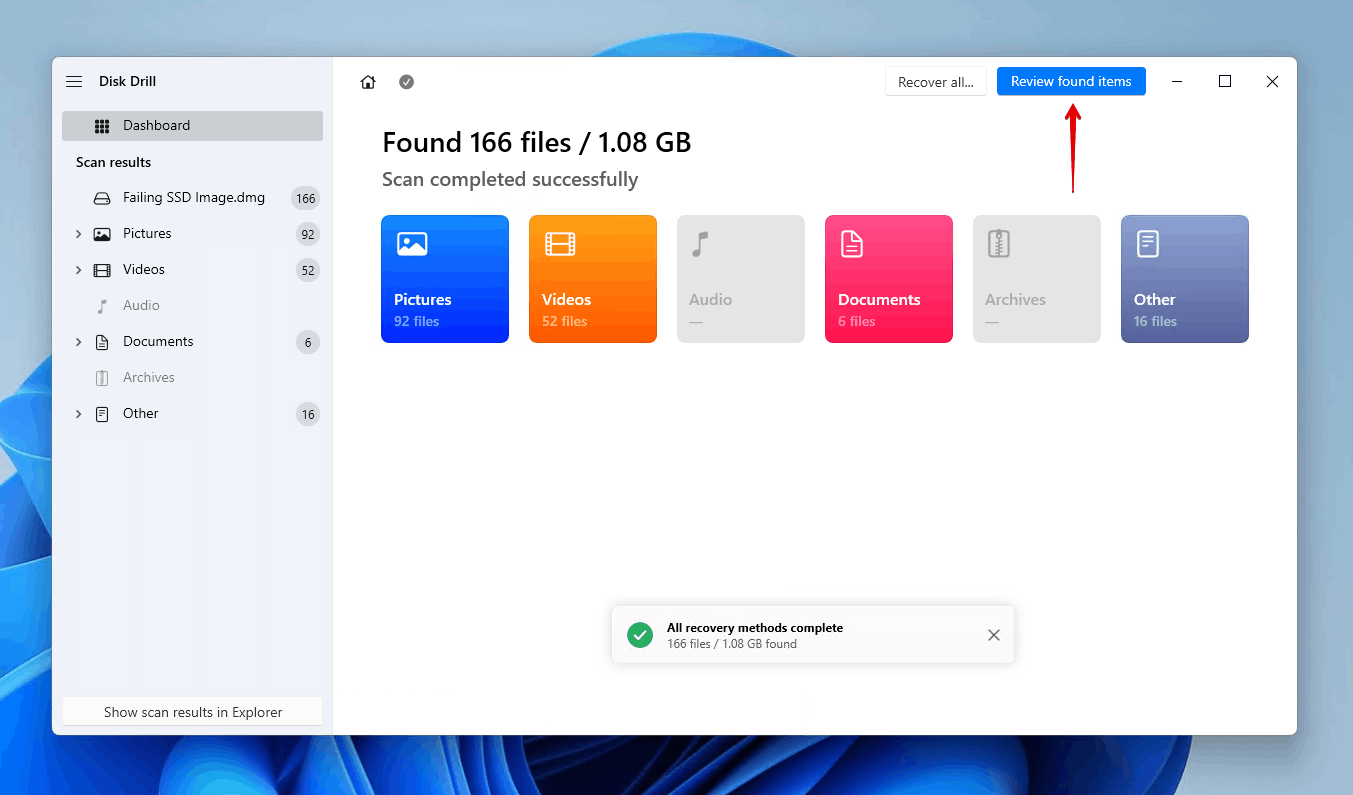
- Wybierz dane, które chcesz odzyskać. Istniejące dane można znaleźć w sekcji rozwijanej Istniejący , natomiast usunięte dane będą w sekcjach rozwijanych Usunięte lub zagubione i Odbudowany . Gdy będziesz gotowy, kliknij Odzyskaj .
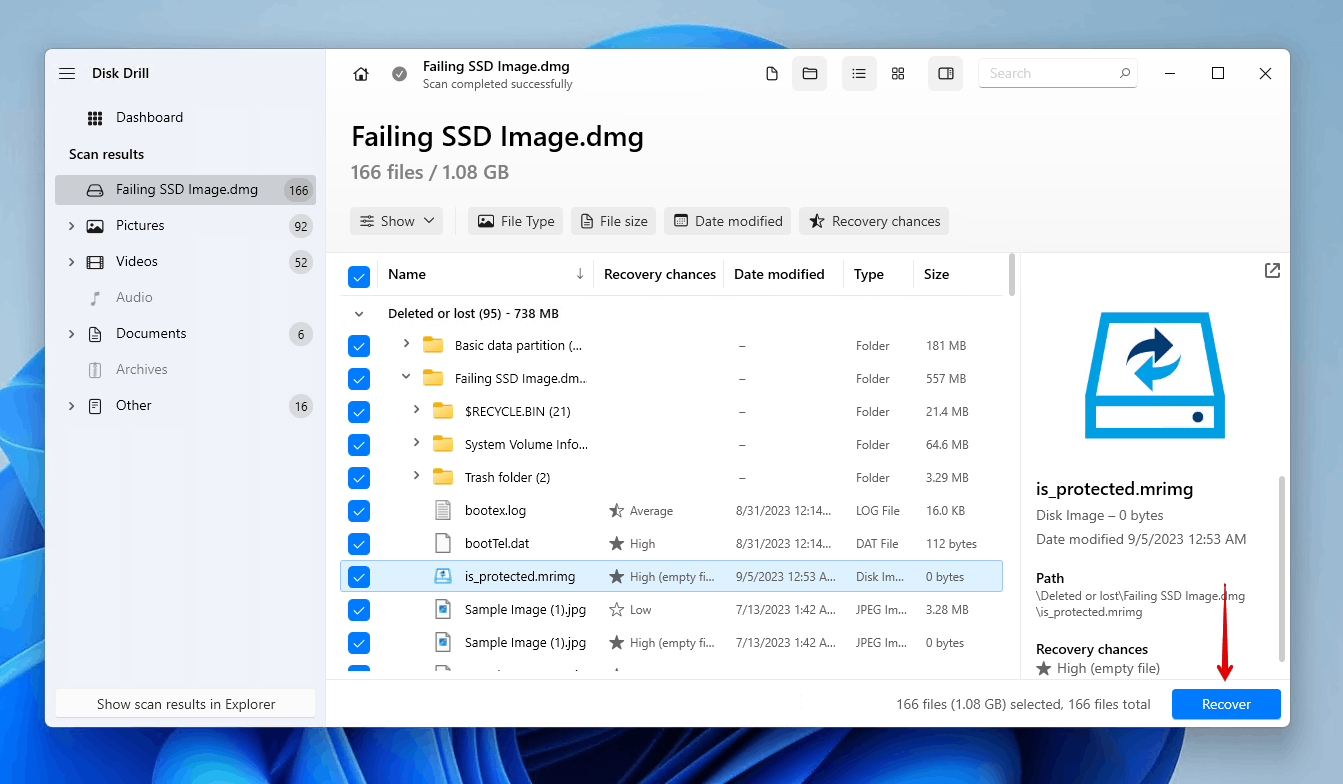
- Wybierz bezpieczną lokalizację do odzyskania i kliknij Dalej .
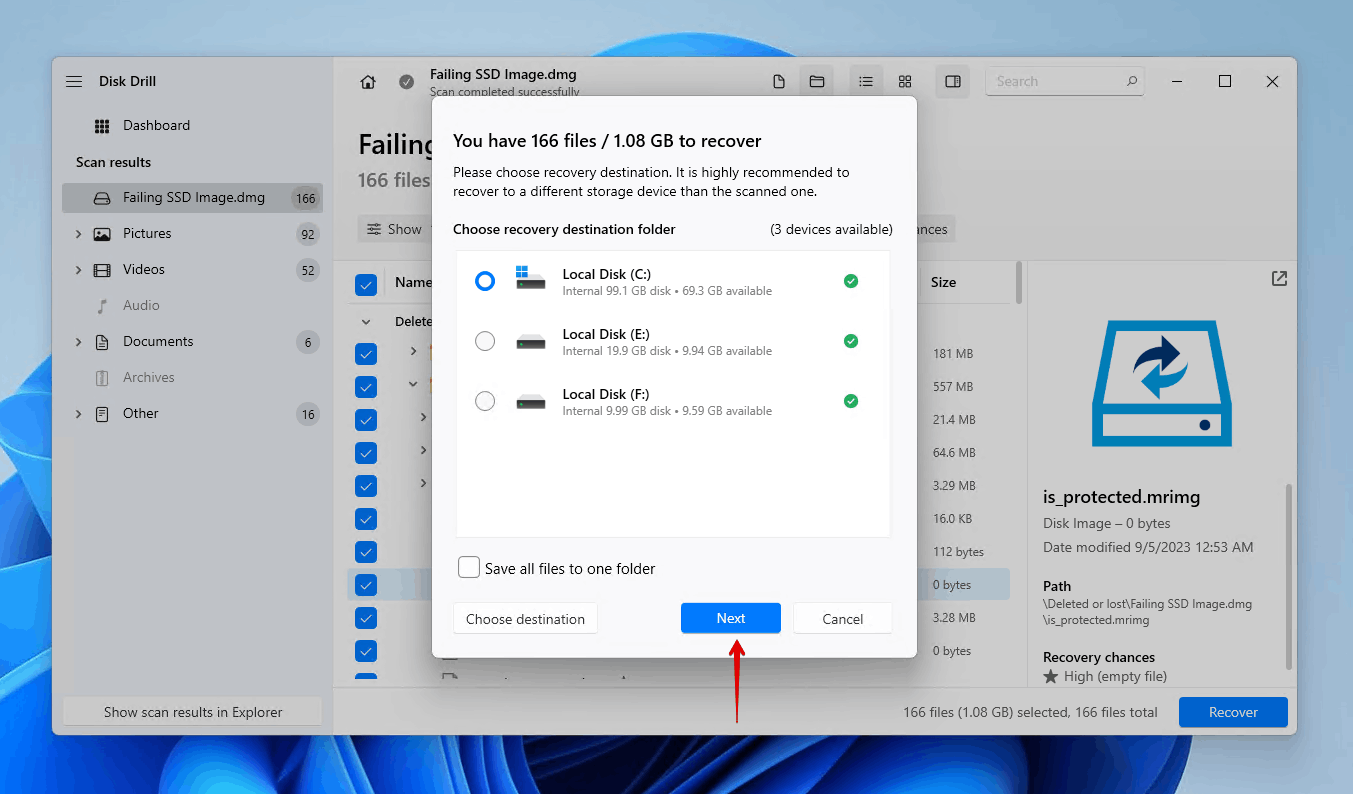
Podsumowanie
Dyski SSD mogą zacząć zawodzić z różnych powodów. Gdy zaczyna się awaria dysku SSD, możesz zacząć doświadczać szeregu problemów, takich jak problemy z uruchamianiem, obniżona wydajność, zamarzanie, powtarzające się awarie, błędy S.M.A.R.T. i problemy z dostępem do plików.
Kiedy zauważysz objawy awarii SSD, konieczne jest przeniesienie danych na zdrowy dysk. Możesz to zrobić ręcznie lub za pomocą narzędzia zewnętrznego, takiego jak Disk Drill. Jeśli Twój SSD już uległ awarii, będziesz musiał odzyskiwanie danych z SSD tak szybko, jak to możliwe, inaczej ryzykujesz utratę danych na zawsze.




